Hay canales de YouTube para prácticamente cualquier cosa, y no siempre vas a tener tiempo para ver todo lo que te gustaría. Una solución es ver los vídeos a mayor velocidad, una función que YouTube te permite hacer desde hace tiempo.
En YouTube puedes cambiar la velocidad de reproducción a seis velocidades sin contar la normal: tres a cámara lenta y tres a cámara rápida. Te contamos cómo hacerlo tanto en la web de YouTube como en su aplicación para el móvil.
Las velocidades de YouTube
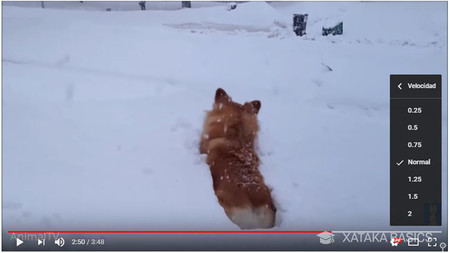
Antes de ponernos manos a la obra a cambiar la velocidad de los vídeos de YouTube, veamos qué opciones nos da para elegir, y es que el uso de números puede resultar un poco confuso. Son en total las siguientes siete opciones:
- 0.25 - Es la velocidad más lenta, a un 25% de la velocidad original.
- 0.50 - Es velocidad lenta, a la mitad de velocidad original.
- 0.75 - Es velocidad ligeramente más lenta, a un 75% de la velocidad original.
- Normal - Como su propio nombre indica, es la velocidad normal.
- 1.25 - Es velocidad ligeramente más rápida, un 25% más rápido que la velocidad original.
- 1.50 - Es velocidad rápida, un 50% más rápido que la velocidad normal.
- 2 - Es la velocidad más rápida, al doble de velocidad.
Cambia la velocidad en YouTube web
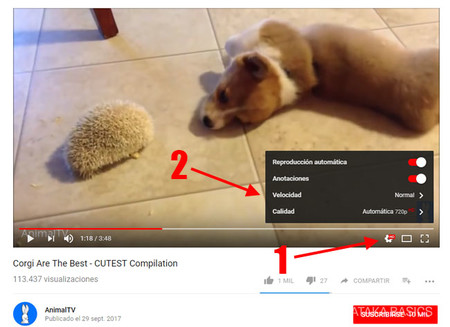
Cambiar la velocidad de reproducción de un vídeo de YouTube es cuestión de un par de clics. Primero debes hacer clic en el icono del engranaje (1) en la esquina inferior derecha del vídeo, y después hacer clic en el apartado Velocidad (2), en el menú que se abre.
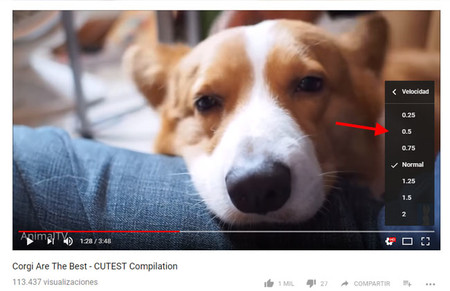
Ahora solo te falta elegir la velocidad que deseas en la lista y el vídeo empezará a reproducirse inmediadamente a esa velocidad. Para volver a la velocidad normal debes abrir este mismo menú y elegir Normal en la lista.
Cambia la velocidad en la app de YouTube
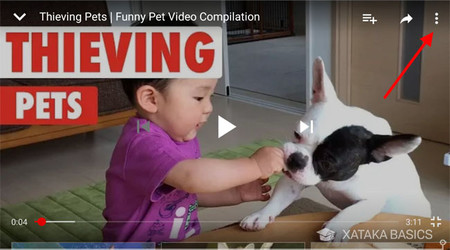
En la aplicación de YouTube el proceso es básicamente el mismo, con la única diferencia del método para acceder al menú. Durante la reproducción de un vídeo, toca en la pantalla para que se muestren los controles y botones y luego pulsa el botón de opciones (los tres puntos en vertical).
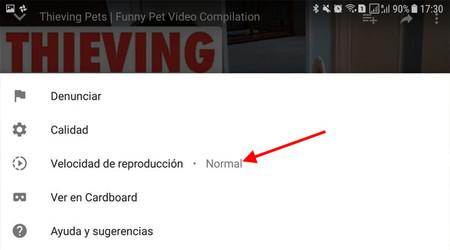
Se abrirá un panel con varias opciones relacionadas con el vídeo que estás reproduciendo en ese momento. Toca en la opción Velocidad de reproducción para ajustar la velocidad del vídeo. Desde ahí mismo puedes comprobar a qué velocidad se está reproduciendo en ese momento.
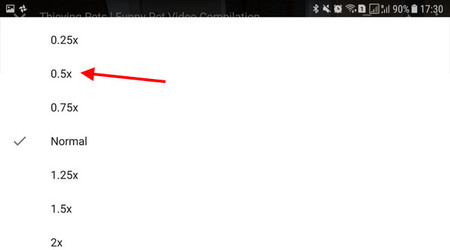
Ahora te toca elegir la velocidad de reproducción: si quieres que sea a cámara lenta o a cámara rápida. Toca sobre la opción que te interese y el vídeo empezará a reproducirse automáticamente a sea velocidad. Si quieres volver a la velocidad normal, vuelve a este mismo menú y elige Normal.
En Xataka Basics | Cómo crear una lista de reproducción en YouTube





Entrar y enviar un comentario